Μπορείτε να μεταδώσετε ζωντανά από τον λογαριασμό σας στο Facebook. Αυτή η δυνατότητα υπάρχει εδώ και περίπου ένα χρόνο, αλλά μόνο για χρήστες smartphone. Οι σελίδες του Facebook είχαν την επιλογή να μεταδίδονται ζωντανά από την επιφάνεια εργασίας, αλλά οι απλοί χρήστες δεν το έκαναν. Το Facebook έχει τώρα επεκτείνει τη δυνατότητα Go Live, έτσι ώστε όλοι να μπορούν να μεταβούν ζωντανά από την επιφάνεια εργασίας τους. Η λειτουργία λειτουργεί από τη ροή ειδήσεων και το προφίλ σας. Εάν έχετε βγει ποτέ ζωντανά από το τηλέφωνό σας, η καμπύλη εκμάθησης θα είναι μικρή. Το κύριο πλεονέκτημα του να μπορείτε να μεταβείτε ζωντανά στο Facebook από την επιφάνεια εργασίας σας είναι ότι μπορείτε να συνδεθείτε με μια εξωτερική κάμερα καλύτερης ποιότητας. Δείτε πώς μπορείτε να μεταβείτε ζωντανά στο Facebook.
Μεταβείτε ζωντανά στο Facebook – Desktop
Συνδεθείτε στο Facebook μέσω του προγράμματος περιήγησής σας. Μεταβείτε στη ροή ειδήσεων ή μεταβείτε στη σελίδα του προφίλ σας. Στη Ροή Ειδήσεων, κάντε κλικ μέσα στο πλαίσιο ενημέρωσης κατάστασης και περιμένετε να επεκταθεί με πρόσθετες επιλογές. Μία από τις επιλογές στο πλαίσιο ενημέρωσης είναι η “Go Live”. Κλίκαρέ το.
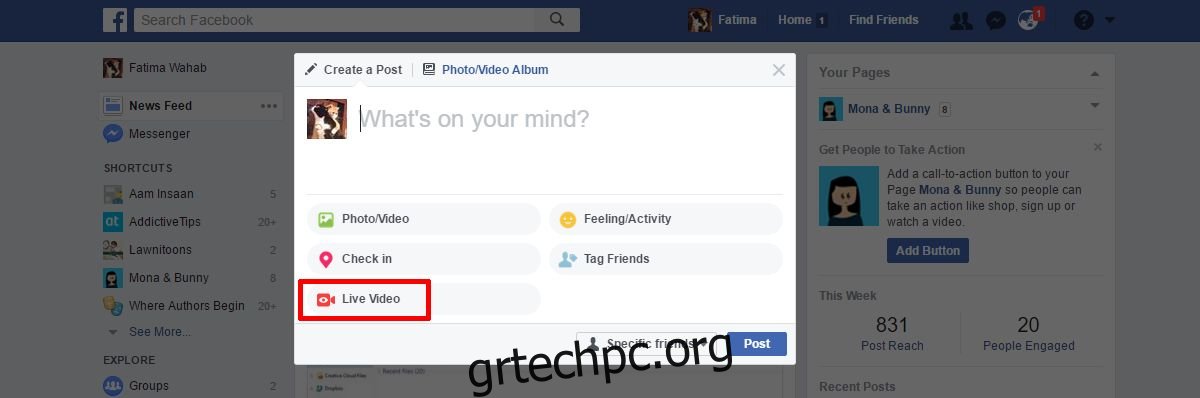
Στη σελίδα του προφίλ σας, κάντε κλικ στην επιλογή “Ζωντανό βίντεο” ακριβώς πάνω από το πλαίσιο ενημέρωσης κατάστασης.
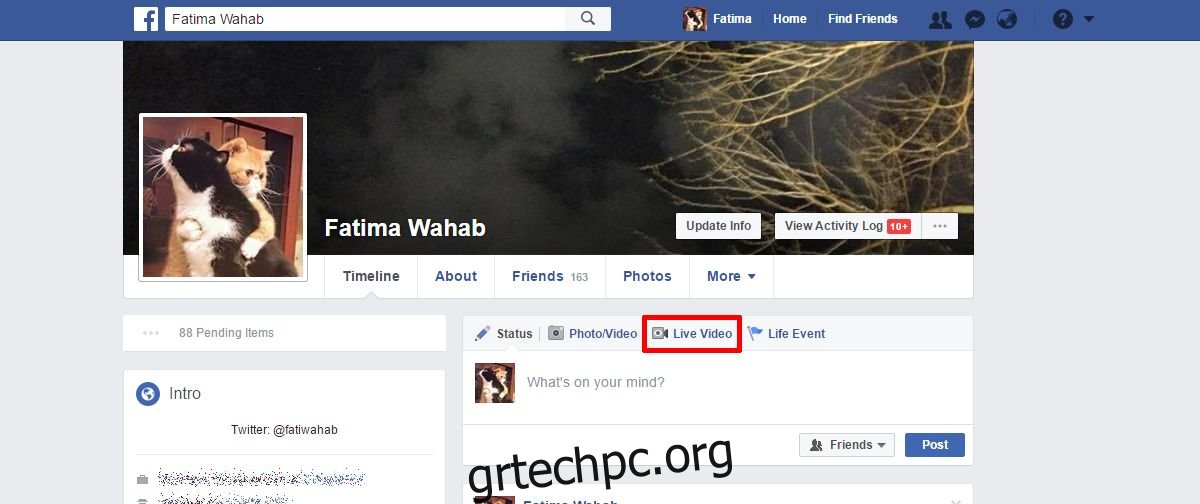
Μπορείτε να επιλέξετε ποιος θα μπορεί να δει τη ζωντανή μετάδοσή σας, αλλά πρέπει να επιλέξετε το κοινό προτού κάνετε κλικ στο κουμπί “Μετάβαση ζωντανά”. Για να επιλέξετε το κοινό, κάντε κλικ στο αναπτυσσόμενο μενού κοινού στο πλαίσιο ενημέρωσης κατάστασης. Εδώ ελέγχετε την ορατότητα οτιδήποτε δημοσιεύετε. Χρησιμοποιήστε το για να περιορίσετε σε ποιους είναι ορατή η ζωντανή ροή σας και κάντε κλικ στο «Επόμενο».
Θα ανοίξει ένα νέο παράθυρο και το Facebook θα ζητήσει πρόσβαση στην κάμερα και το μικρόφωνό σας. Όταν είστε έτοιμοι, κάντε κλικ στην επιλογή “Μετάδοση live”. Σε αυτό το παράθυρο μπορείτε να συνδέσετε μια εξωτερική κάμερα web. Κάντε κλικ στην επιλογή “Για κοινή χρήση ζωντανού βίντεο από εξωτερική συσκευή, κάντε κλικ εδώ” ακριβώς πάνω από το κουμπί μετάβαση σε ζωντανή μετάδοση για να χρησιμοποιήσετε μια εξωτερική κάμερα web.
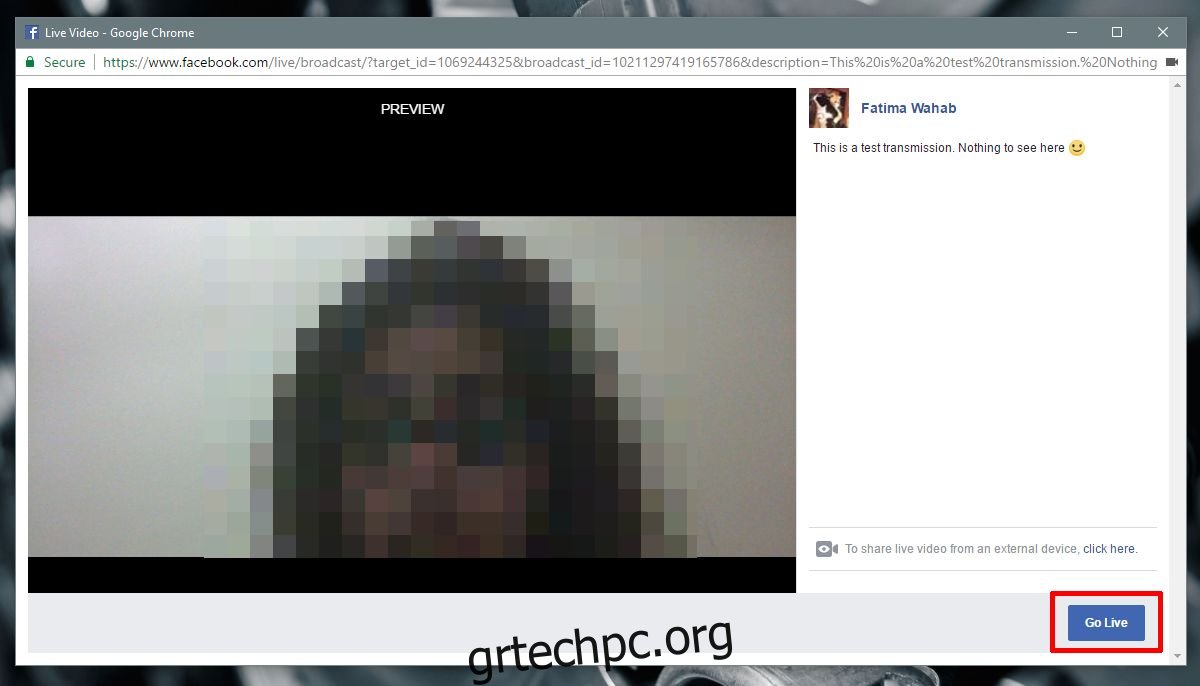
Όταν τερματίσετε μια ζωντανή μετάδοση, το Facebook θα σας ρωτήσει αν θέλετε να ανεβάσετε το βίντεο στο χρονολόγιό σας. Κάντε κλικ στο «Τέλος» για να το ανεβάσετε ή κάντε κλικ στο «Διαγραφή βίντεο» για να παραλείψετε την επιλογή. Εάν κάνετε κλικ στο «Διαγραφή βίντεο», δεν υπάρχει τρόπος να το επαναφέρετε.
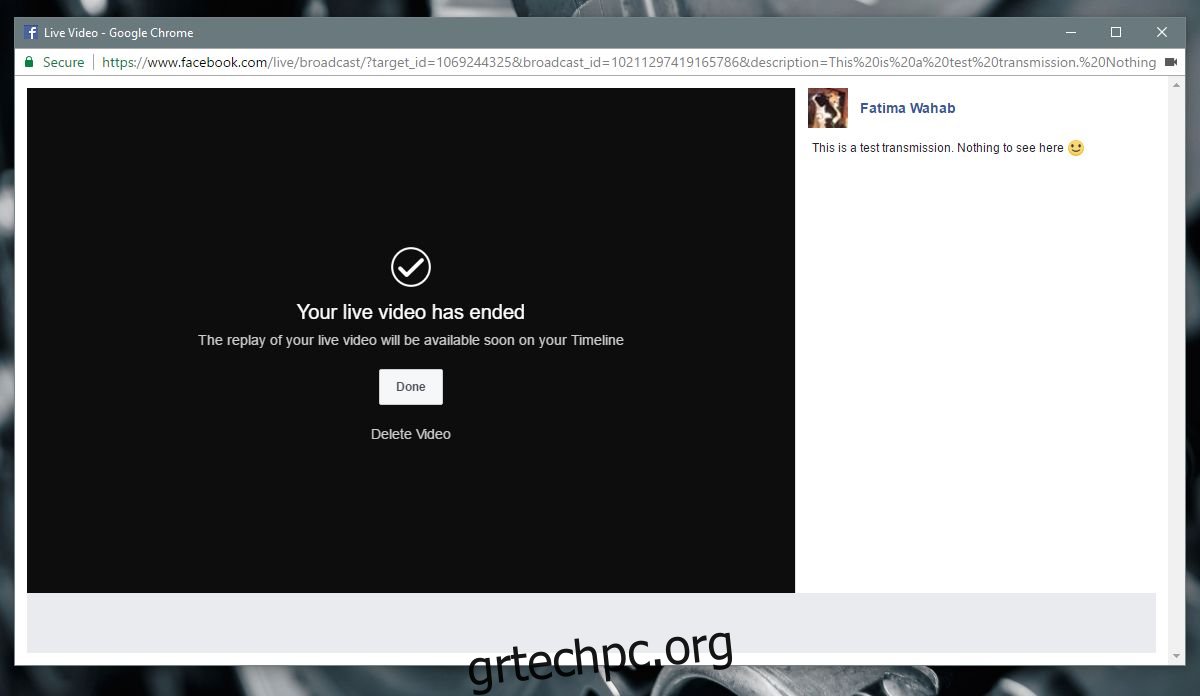
Μεταβείτε ζωντανά στο Facebook – iOS και Android
Το πλαίσιο ενημέρωσης κατάστασης στην εφαρμογή Facebook για iOS και Android διαθέτει κουμπί Live. Πατήστε το για να μεταβείτε ζωντανά στο Facebook. Θα μεταβείτε στο πρόγραμμα προβολής κάμερας. Εδώ μπορείτε να επιλέξετε το κοινό για τη ζωντανή ροή σας. Πατήστε την επιλογή κοινού κάτω από το όνομά σας και επιλέξτε ποιοι από τους φίλους σας μπορούν να δουν τη ροή. Πατήστε Μετάβαση ζωντανά όταν είστε έτοιμοι.
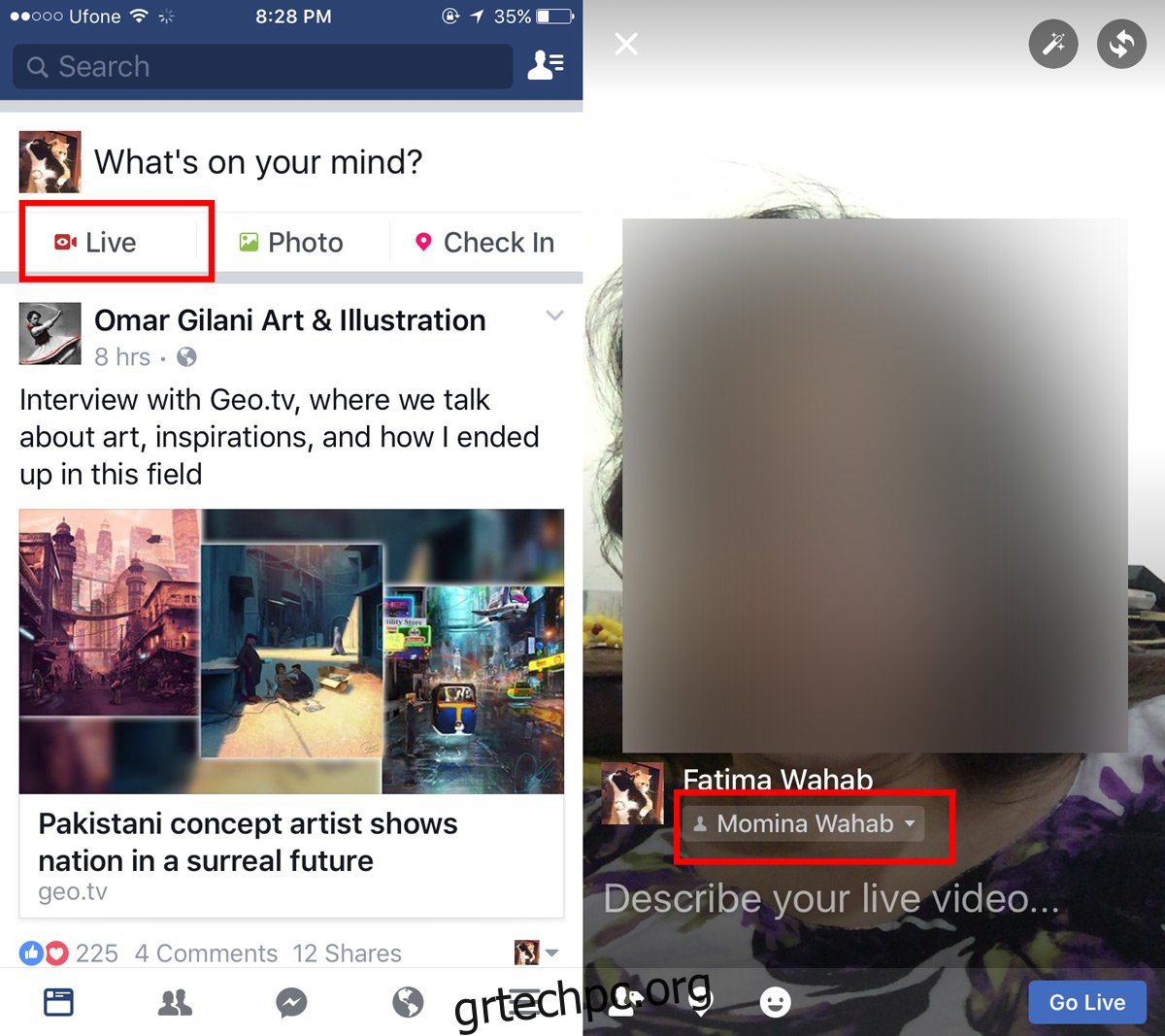
Όταν ολοκληρώσετε τη μετάδοση, πατήστε το κουμπί τερματισμού. Όπως και η λειτουργία επιφάνειας εργασίας, η εφαρμογή θα σας ρωτήσει εάν θέλετε να ανεβάσετε το βίντεο στο χρονολόγιό σας. Μπορείτε να παραλείψετε την επιλογή αλλά θα χάσετε το βίντεο. Οι εφαρμογές iOS και Android σάς δίνουν επίσης την επιλογή να αποθηκεύσετε το βίντεο στο ρολό της κάμερας. Πατήστε το κουμπί λήψης δίπλα στο κουμπί Upload On για να το αποθηκεύσετε στο ρολό της κάμερας.
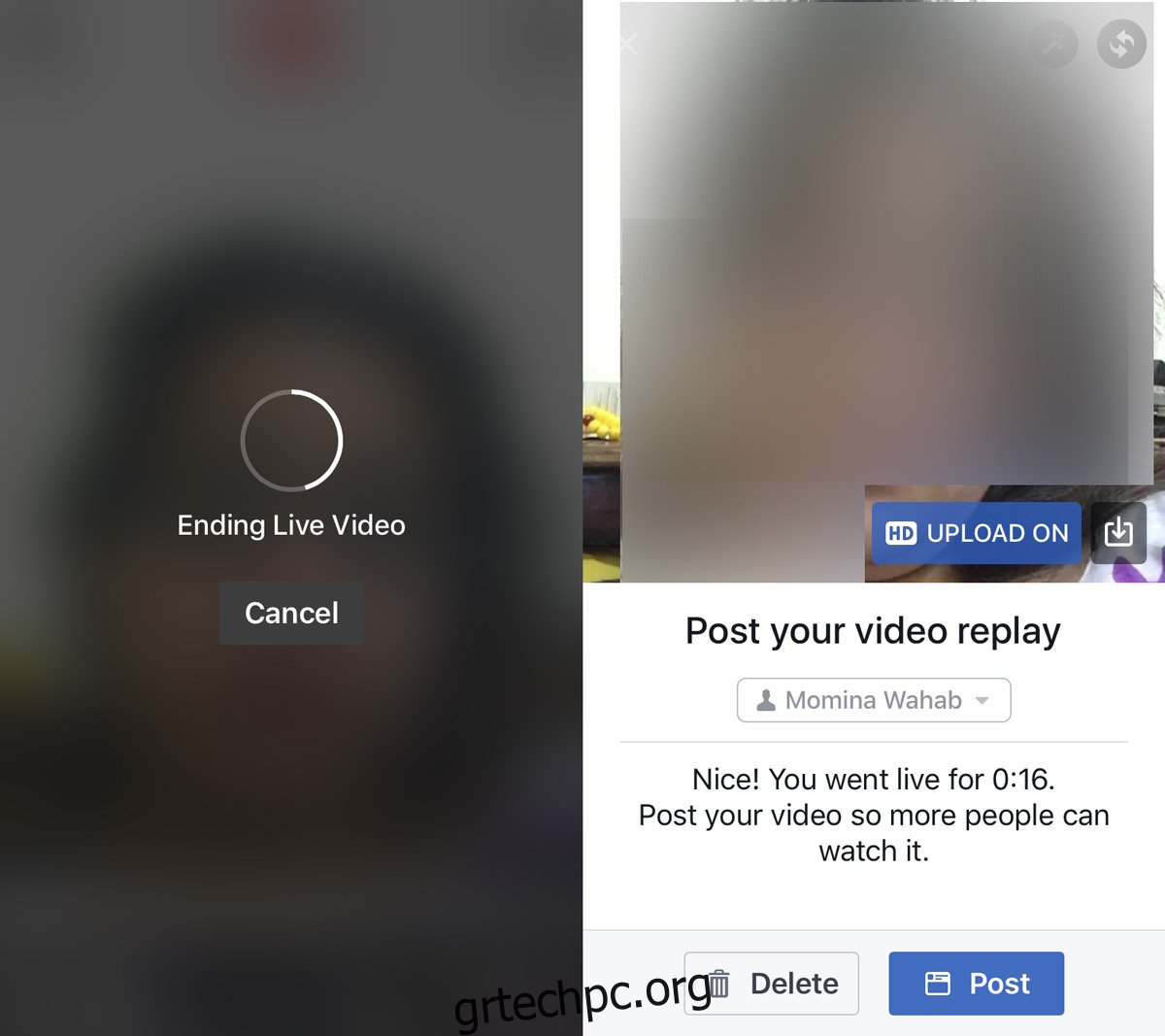
Οι φίλοι σας θα λάβουν ειδοποίηση όταν βγείτε ζωντανά. Μόνο οι φίλοι με τους οποίους μοιραστήκατε τη ζωντανή ροή σας θα λάβουν την ειδοποίηση.
